シャドバ(シャドウバース)でアカウントを引き継ぎする方法をまとめています。連携パスワードを使用した、データ連携のやり方について詳しく掲載しています。
引き継ぎのやり方
連携パスワードを発行&入力
現在使っているスマホのゲームデータを別のスマホやPC版に引き継ぐには、データ連携が必要。元の端末で連携パスワードを発行し、新しい端末にその連携パスワードを入力することで、引き継ぎが完了する。
連携パスワードについて
連携パスワードとは、データを連携する上で必要な情報である。本記事では、連携パスワードの発行・入力方法に加え、ユーザーIDや連携パスワードを忘れた場合の対処法をまとめている。
連携パスワードの発行方法
全体の流れ
| 1 | 「その他」→「データ連携」を選択 |
|---|---|
| 2 | 「データ連携する」を選択 |
| 3 | 「連携パスワードを設定する」を選択 |
| 4 | 「設定する」を選択 |
| 5 | 連携パスワードを入力し、設定 |
| 6 | 連携パスワードが発行完了 |
「その他」→「データ連携」を選択

現在プレイしている端末でシャドウバースを開き、下画面にある「その他」を選択。次に左下にある「データ連携」を選択しよう。
「データ連携する」を選択

右下にある「データ連携する」を選択。
「連携パスワードを設定する」を選択

下部分にある「連携パスワードを設定する」を選択しよう。過去に連携パスワードを設定していれば、「再」設定すると表示されるが、その場合でも新たにパスワードを設定し直せる。
「設定する」を選択

右下にある「設定する」を選択。
連携パスワードを入力し、設定

自分が決めたパスワード(数字、大文字、小文字を含む8~16文字)を2箇所に入力。プライバシーポリシーを確認したあと、「同意する」にチェックを入れて、「設定する」を選択しよう。
連携パスワードが発行完了

連携パスワードが無事に発行できた。別のスマホやPCに連携するには、ユーザーIDと連携パスワードが必要なので、メモに取るなどしておこう。
連携パスワードの入力方法
全体の流れ
| 1 | タイトル画面の「データ連携」を選択 |
|---|---|
| 2 | 「データ連携する」を選択 |
| 3 | ユーザーIDと連携パスワードを入力して連携 |
タイトル画面の「データ連携」を選択

連携したい端末でシャドウバースを開き、タイトル画面左上にある「データ連携」を選択。
「データ連携する」を選択

右下にある「データ連携する」を選択。
ユーザーIDと連携パスワードを入力して連携

上部にある「ユーザーIDと連携パスワードを入力して連携する」を選択し、前の端末のユーザーIDと連携パスワードを入力しよう。表示されたユーザーID、名前を確認し、自分のもので間違いがなければ連携を完了しよう。
引き継ぎができないとき
連携パスワードを忘れた場合
連携パスワードを過去に忘れた時は、再設定が必要となる。本記事にある連携パスワードの発行方法と同じやり方で、再度パスワードを発行しよう。
ユーザーIDを忘れた場合
ユーザーIDは、タイトル画面かプロフィール画面で確認できる。タイトル画面は右下、プロフィール画面は左中央に9桁の番号が書かれており、それが自分のユーザーIDである。

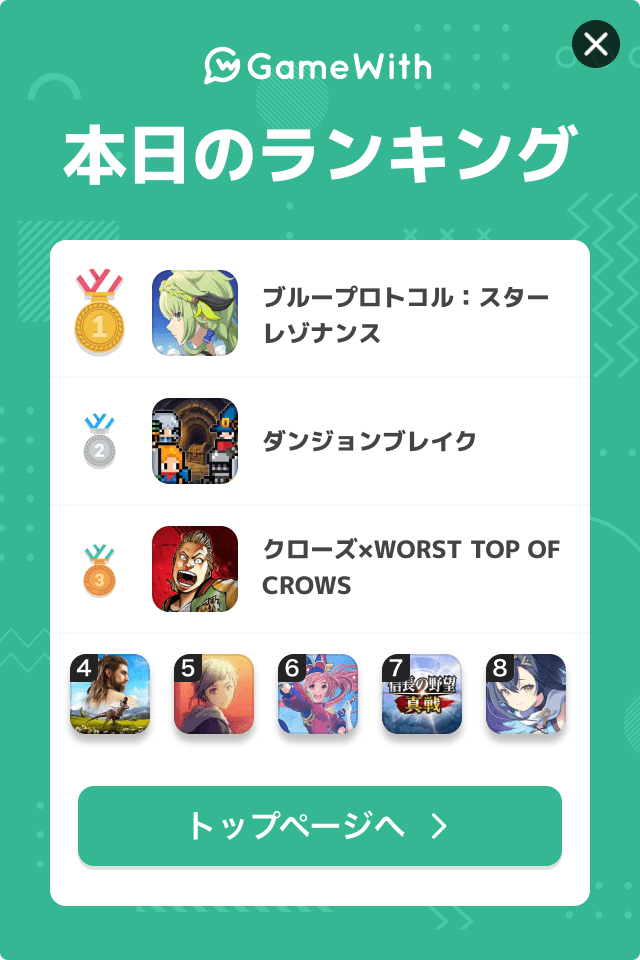
ログインするともっとみられますコメントできます